Mac电脑V.x多开教程
(完整流程)在终端中输入以下命令(注意空格和大小写):# 复制应用
sudo cp -R /Applications/WeChat.app /Applications/Weixin.app
# 修改应用唯一标识符(避免进程冲突)
sudo /usr/libexec/PlistBuddy -c "Set :CFBundleIdentifier net.maclub.wechat" /Applications/Weixin.app/Contents/Info.plist
# 重新签名应用(绕过系统验证)
sudo codesign --force --deep --sign - /Applications/Weixin.app验证方法
执行命令后,打开Finder > 应用程序,如果看到Weixin.app图标(灰色或正常),说明克隆成功。
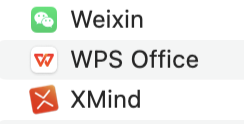
若未出现,检查以下几点:
是否正确输入WeChat(区分大小写)。是否漏掉R参数(递归复制整个应用包)。终端是否提示权限不足(需输入管理员密码)。
常见错误及解决
错误提示cp: /Applications/WeChat.app/Applications: No such file or directory**→ 说明命令中多了/Applications,使用修正后的命令。克隆后图标显示异常(灰色)**→ 这是正常现象,只要能正常打开即可。若无法打开,重新执行签名步骤。提示 “应用已损坏,移到废纸篓”**→ 执行sudo xattr -cr /Applications/Weixin.app后重试。版本升级后,需要删除重试上面操作(删除Weixin.app,聊天记录不会丢失)。
sudo cp -R /Applications/WeChat.app /Applications/Weixin.app
# 修改应用唯一标识符(避免进程冲突)
sudo /usr/libexec/PlistBuddy -c "Set :CFBundleIdentifier net.maclub.wechat" /Applications/Weixin.app/Contents/Info.plist
# 重新签名应用(绕过系统验证)
sudo codesign --force --deep --sign - /Applications/Weixin.app验证方法
执行命令后,打开Finder > 应用程序,如果看到Weixin.app图标(灰色或正常),说明克隆成功。
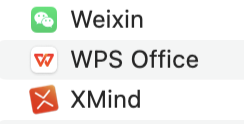
若未出现,检查以下几点:
是否正确输入WeChat(区分大小写)。是否漏掉R参数(递归复制整个应用包)。终端是否提示权限不足(需输入管理员密码)。
常见错误及解决
错误提示cp: /Applications/WeChat.app/Applications: No such file or directory**→ 说明命令中多了/Applications,使用修正后的命令。克隆后图标显示异常(灰色)**→ 这是正常现象,只要能正常打开即可。若无法打开,重新执行签名步骤。提示 “应用已损坏,移到废纸篓”**→ 执行sudo xattr -cr /Applications/Weixin.app后重试。版本升级后,需要删除重试上面操作(删除Weixin.app,聊天记录不会丢失)。
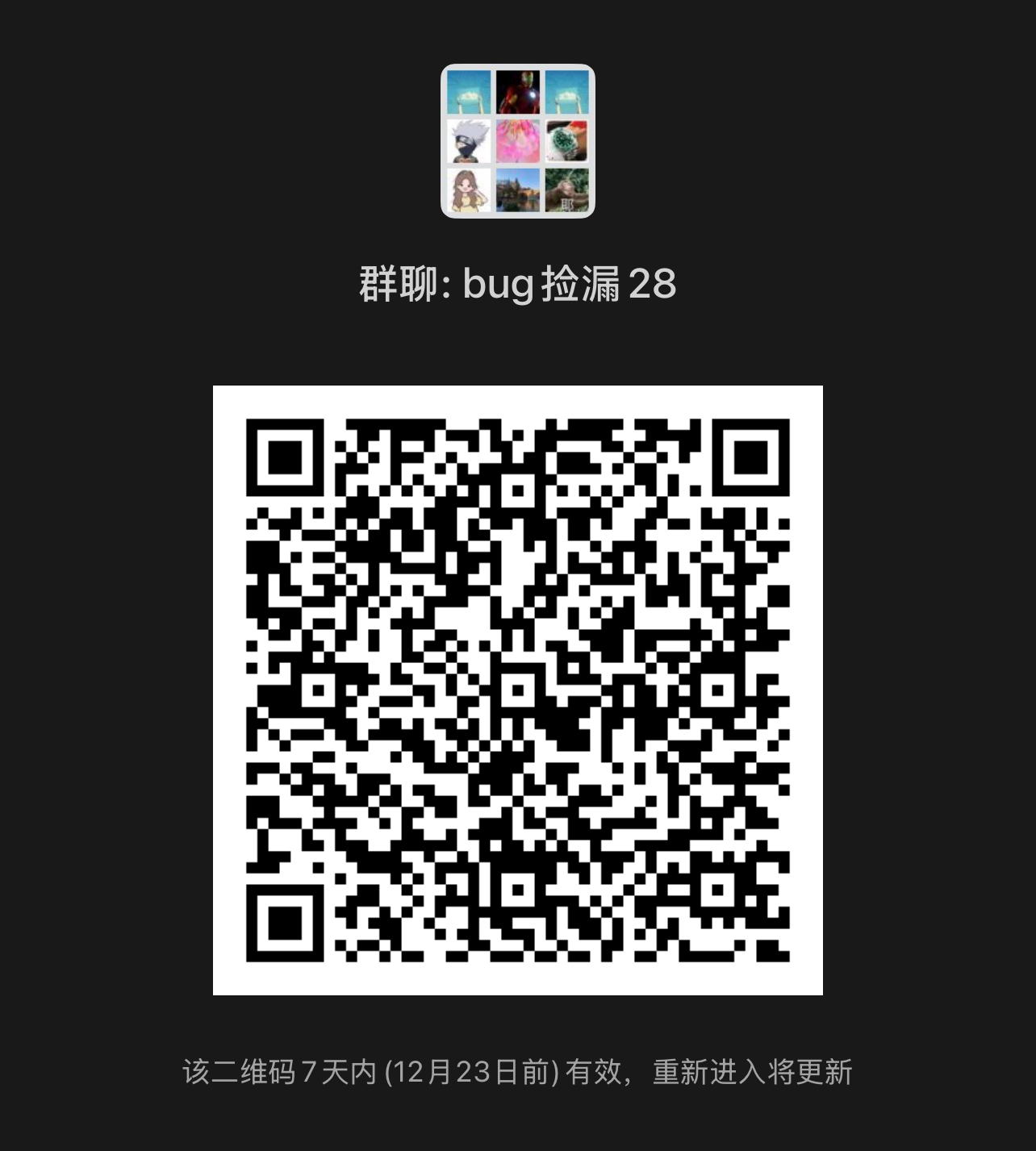 保存图片 微信扫码直接入就行
保存图片 微信扫码直接入就行